Kuidas peatada operatsioonisüsteemi Windows 10 automaatse riistvara draiveri värskendused
Microsoft Windows 10 / / March 17, 2020
Viimati uuendatud
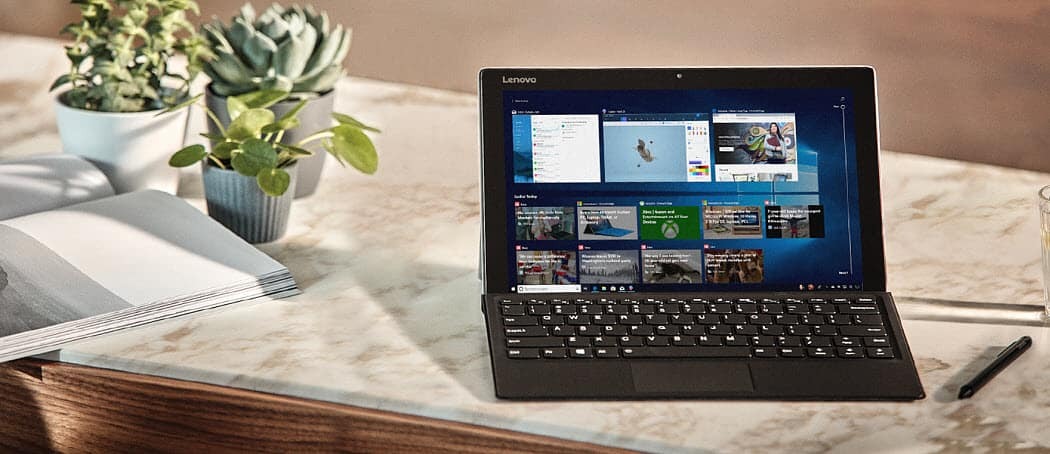
Windows 10 soovib veenduda, et teie süsteemi värskendatakse automaatselt, kuid mõnikord on see probleem riistvaradraiveritega.
Windows 10 meeldib hoida teie süsteemi ajakohasena uusimate funktsioonide ja turbevärskendustega. See hõlmab ka teie riistvara värskendamist. Kuid see ei õnnestu alati. Nii paljude erinevate riistvaratootjate ja -seadmete korral rikuvad automaatsed värskendused mõnikord teie veebikaamera või graafikakaardi. Näiteks. Kui leiate, et teie seadmed ei tööta pärast automaatset värskendamist õigesti, saate siin lahti saada, kuidas draiveri värskendused keelata, kuid saate siiski muid olulisi turva- ja funktsioonipaikajaid.
Peatage draiveri automaatne värskendus Windows 10 Pro
Kui sa jooksed Windows 10 Pro, on lihtsaim viis draiverite automaatsete värskenduste peatamiseks rühmapoliitika redaktori kaudu. Tulemus Windowsi klahv + R ja tüüp:gpedit.msc ja klõpsake sisestusklahvi või klõpsake nuppu OK.
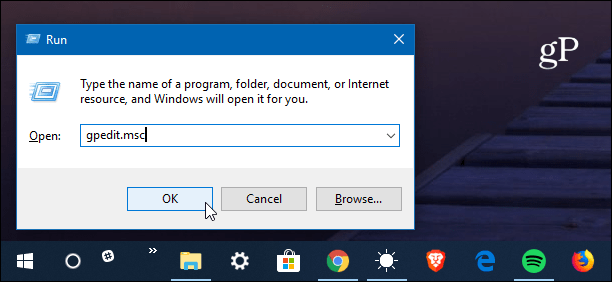
Seejärel liikuge järgmisele teele:
Arvuti konfiguratsioon> Administratiivmallid> Windowsi komponendid> Windows Update
Seejärel topeltklõpsake parempoolsel paanil “Ära kaasa draivereid koos Windowsi värskendusega”.
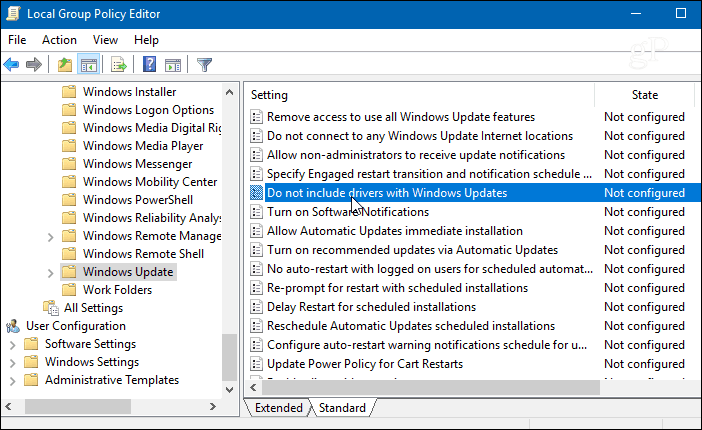
Valige järgmisel ekraanil Lubatud ja klõpsake siis nuppu OK ning sulgege rühmapoliitika redaktor.
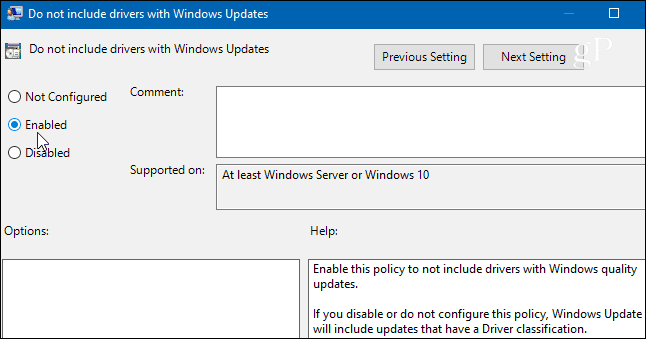
Peatage draiveri automaatne värskendus Windows 10 Home
Kui teil töötab Windows 10 koduversioon, pole teil juurdepääsu rühmapoliitika redaktorile ja selle asemel peate registrit häkkima.
Registritoimetaja käivitamiseks vajutage Windowsi võtit ja tüüp:regedit ja klõpsake sisestusklahvi või klõpsake nuppu OK.
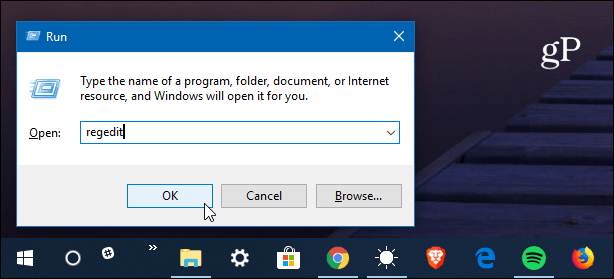
Kui registriredaktor avaneb, minge järgmisele teele:
HKEY_LOCAL_MACHINE \ TARKVARA \ Poliitikad \ Microsoft \ Windows
Paremklõpsake Windowsi klahvi ja valige Uus> võti.
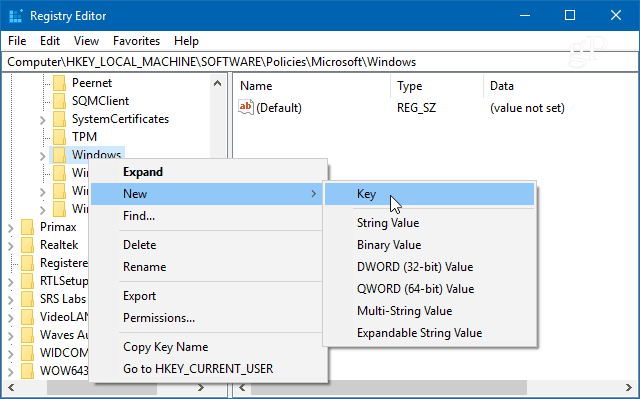
Pange uuele võtmele nimi Windowsi uuendus ja andke luua uus DWORD (32-bitine) väärtus VälistaWUDriversInQualityUpdate ja anna sellele väärtus 1 ja klõpsake nuppu OK.
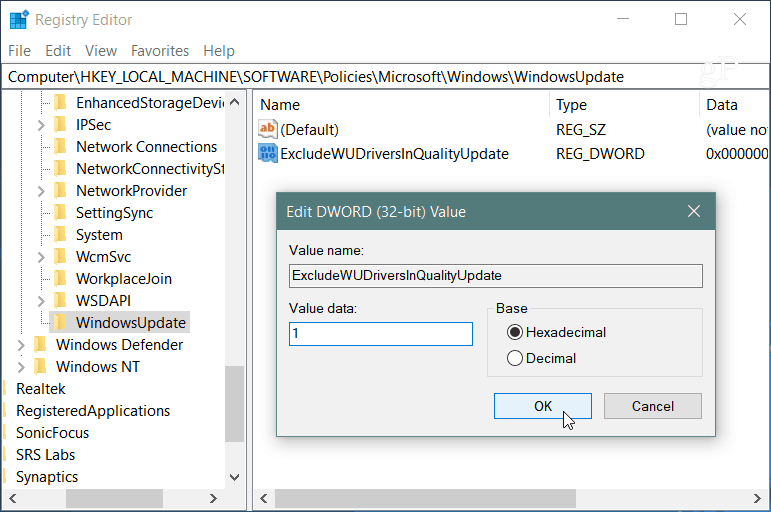
Olenemata sellest, kas kasutate Windows 10 Home või Pro, saate pärast muudatuste tegemist regulaarseid turva- ja funktsioonivärskendusi, kuid riistvara draiverite värskendused on välistatud. Muidugi, nüüd peate kindlasti oma seadme draivereid käsitsi värskendama. Tavaliselt saate seda teha, kontrollides seadme veebisaiti või kasutades oma riistvaraga kaasas olevat värskenduse utiliiti. Nagu näiteks NVIDIA graafikakaart, näiteks.
Enamasti töötavad automaatne draiverite värskendus üsna hästi, eriti Microsofti enda Surface'i seadmetes. Kuid kui ehitate oma arvuti või vahetate või uuendate riistvara, võivad mõnikord automaatsed draivi värskendused teie süsteemi varjata. See tagab, et värskendate oma riistvara, kui olete uute draiverite jaoks valmis.



